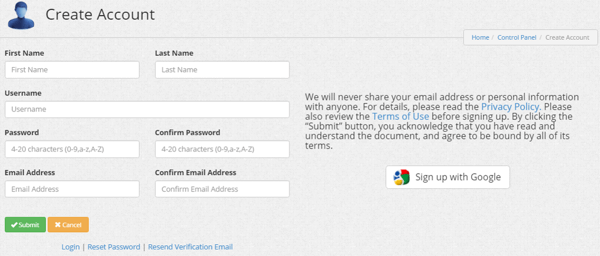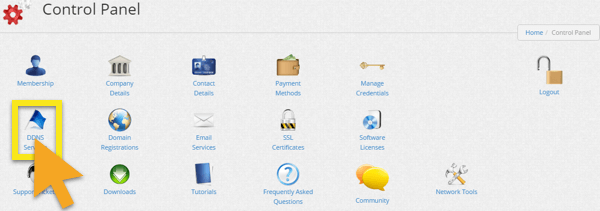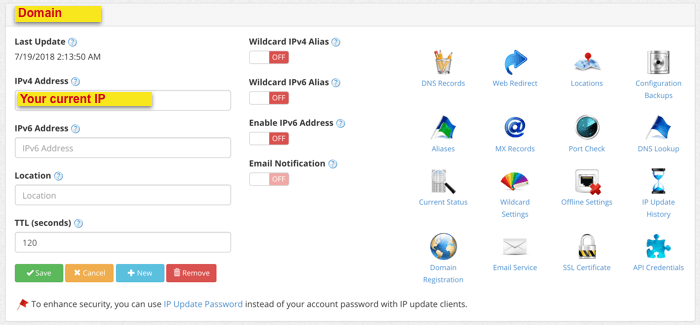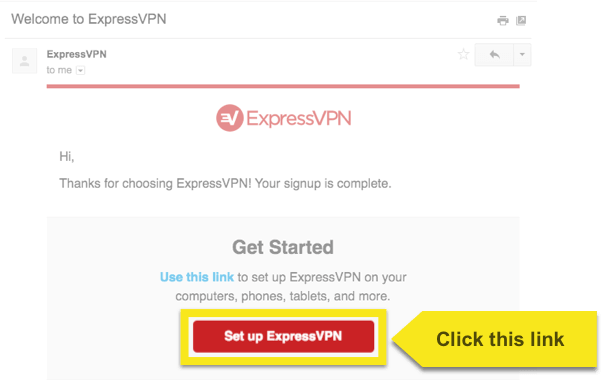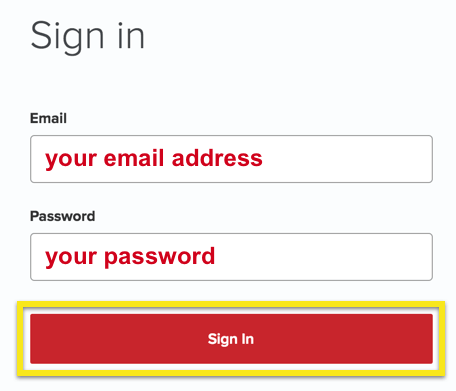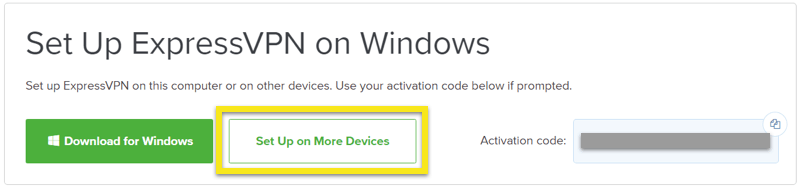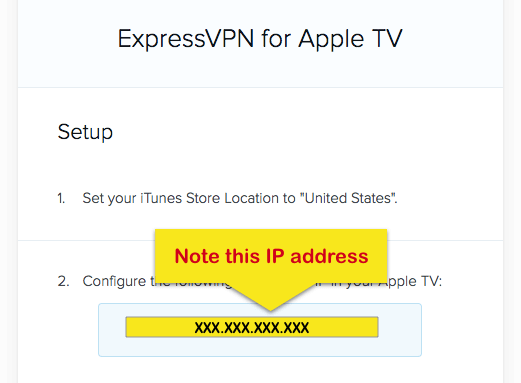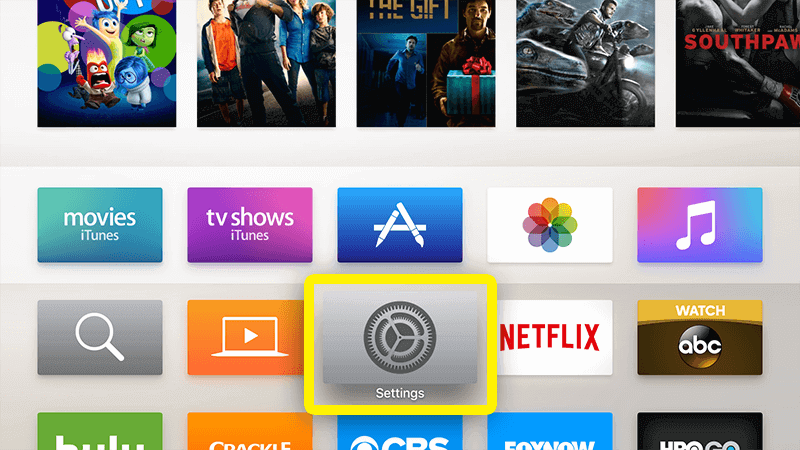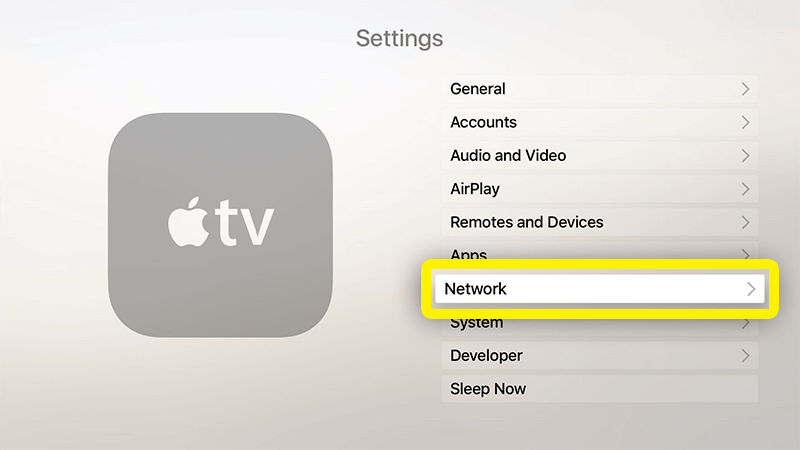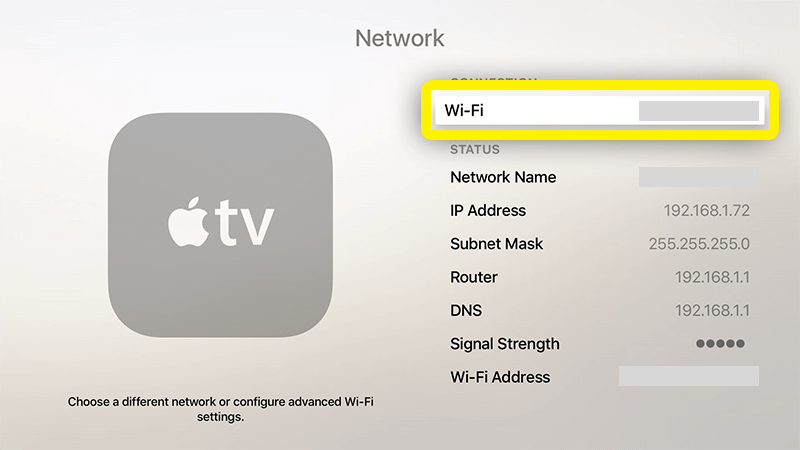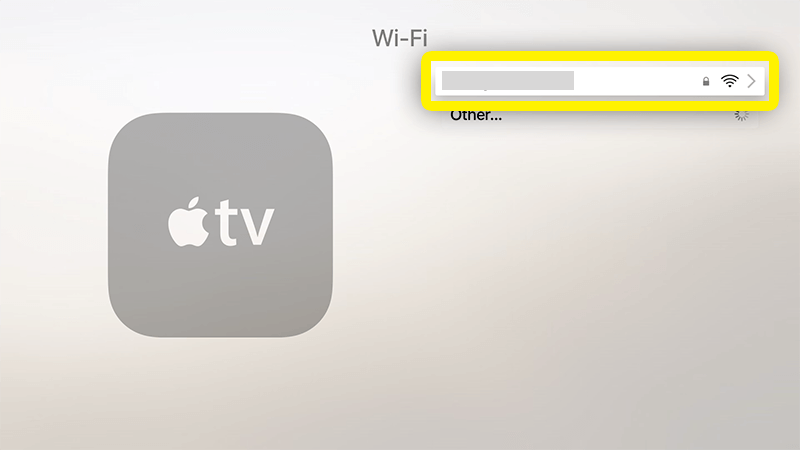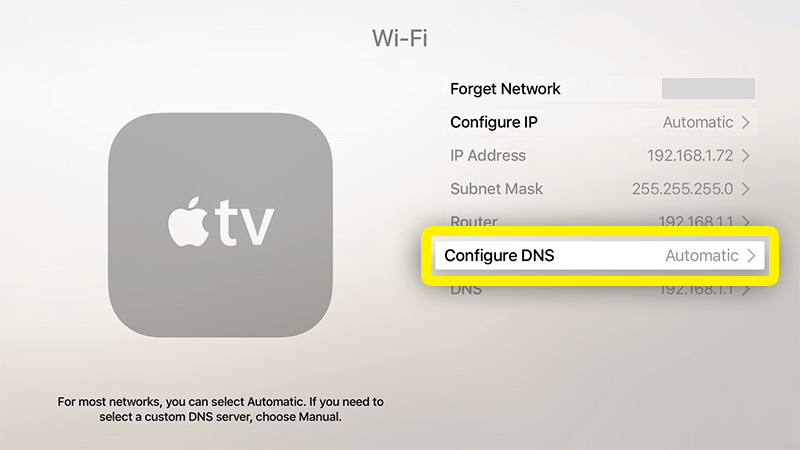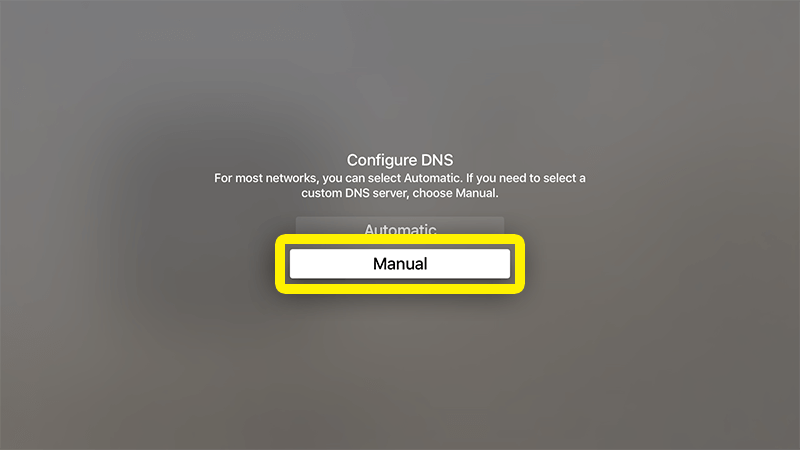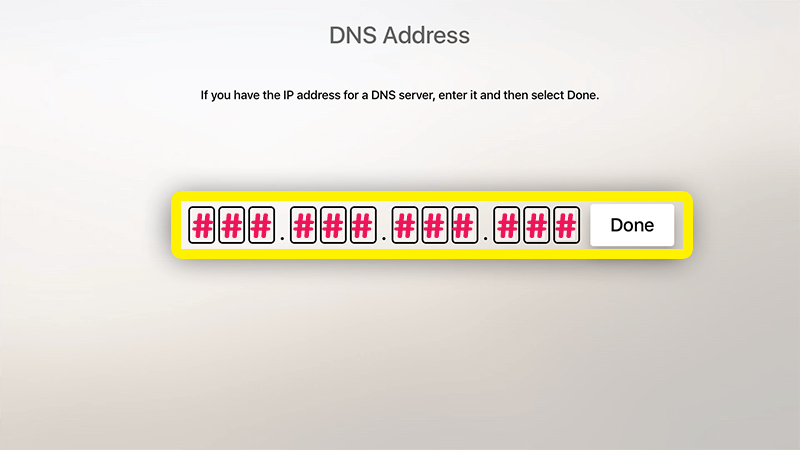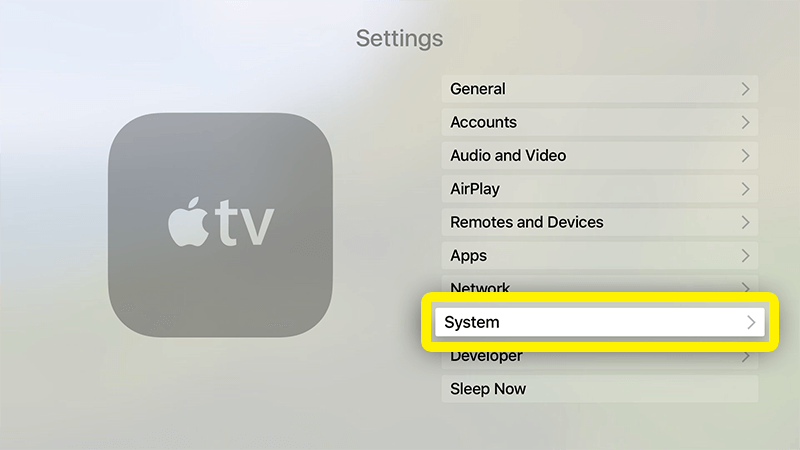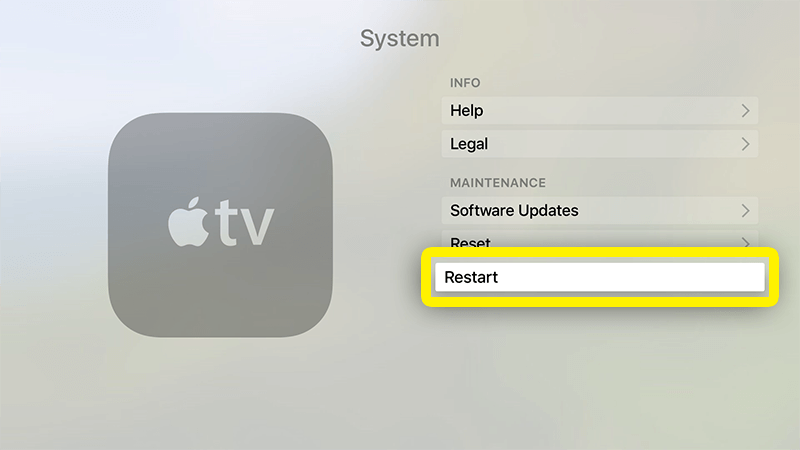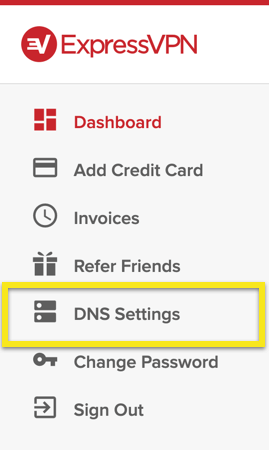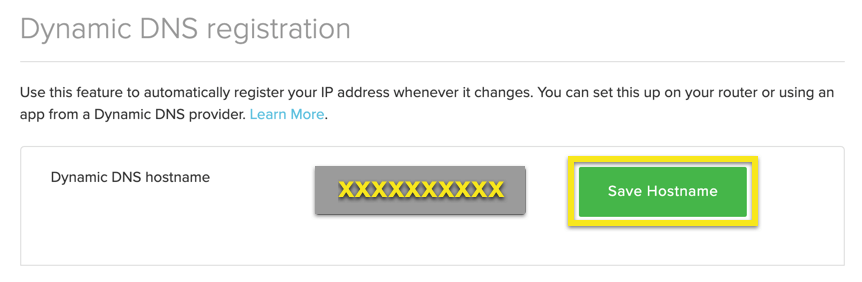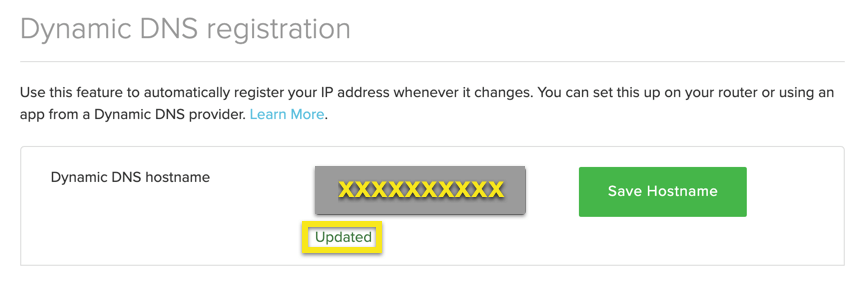Como usar o MediaStreamer no seu Apple TV (4ª geração, 5ª geração, tvOS)
Use este tutorial para aprender como configurar seu Apple TV tvOS (4ª geração, 5ª geração) com MediaStreamer alterando suas configurações de DNS.
MediaStreamer não trabalhando? Para usar os servidores DNS do MediaStreamer, você devo entre no seu provedor de nome de host e registre seu endereço IP no ExpressVPN. Veja as instruções abaixo sobre como fazer isso.
Ainda não é cliente? Leia por que você deve obter o ExpressVPN para Apple TV.
Obtenha seu nome de host DDNS
Vá para https://www.dynu.com e clique em Criar Conta.
Crie sua conta para receber o e-mail de verificação da conta da Dynu.
Abra o link no e-mail de verificação faça login na sua conta em https://www.dynu.com e selecione Serviços DDNS.
Clique em + Adicionar adicionar um serviço DDNS.
Se você ainda não tem um nome de host, digite o nome do host desejado na opção 1 e clique + Adicionar. Esta é a opção recomendada para usuários que não estão familiarizados com nomes de domínio.
Se você já possui seu próprio nome de domínio, digite seu nome de domínio na opção 2 e clique +Adicionar.
Uma vez feito, você verá seu nome de host e seu IP público atual. Verifique se as configurações no meio estão ativadas FORA e clique Salve . No entanto, se você deseja receber notificações por e-mail da Dynu, defina Notificação de Email para EM.
E é isso! Seu nome de host DDNS está configurado e pronto para ser usado!
Faça login para atualizar seu nome de host
Nota: Verifique se o seu dispositivo não está conectado à VPN nesta fase.
No seu dispositivo iOS, faça login na sua conta em https://www.dynu.com. Isso garantirá que seu IP seja atualizado para usar o MediaStreamer na Apple TV.
Obtenha o endereço IP do servidor DNS
Para configurar o servidor DNS MediaStreamer no seu Apple TV, você precisará obter o endereço IP do servidor DNS.
Abra o E-mail de boas-vindas você recebeu quando se inscreveu no ExpressVPN e abra o link no email.
Se você não encontrar o link, faça login na sua conta ExpressVPN.
Depois de clicar no link no e-mail de boas-vindas ou fazer login no site, clique em Configurar em mais dispositivos.
Selecione Apple TV no lado esquerdo da tela. À direita, você encontrará o Endereço IP do servidor DNS do MediaStreamer. Mantenha-o à mão para a configuração.
Configure os servidores DNS na sua Apple TV
No seu Apple TV, abra Configurações.
Em Configurações, selecione Rede.
No menu Rede, selecione sua conexão ativa atual. (No nosso caso, é uma conexão Wi-Fi.)
No menu Wi-Fi, selecione seu conexão ativa com a Internet para acessar suas configurações.
No menu de configurações da conexão, role para baixo e selecione Configurar DNS.
Nas opções de configuração do DNS, selecione Manual.
Você chegará à tela de entrada DNS manual.
Nota: É altamente recomendável que você anote seu endereço / configuração DNS atual antes de alterá-lo para referência e proteção futuras. Pode ser necessário se você quiser parar de usar nosso serviço.
Digite os números do seu Endereço IP do DNS do MediaStreamer, que você encontrou anteriormente.
Reinicie seu Apple TV
Vocês DEVO reinicie o Apple TV para que a alteração do DNS ocorra. Para reiniciar o Apple TV, volte ao Configurações cardápio.
No menu Configurações, selecione Sistema.
No menu Sistema, selecione Reiniciar.
Parabéns! Agora você tem acesso aos serviços DNS do MediaStreamer e pode desfrutar de conteúdo bloqueado anteriormente no seu Apple TV!
Nota: MediaStreamer DNS NÃO é uma VPN. Ele não oferece os mesmos benefícios de privacidade e segurança de uma VPN.
Registre seu nome de host para acessar o MediaStreamer com DDNS
Para usar o MediaStreamer sem problemas, você deve registrar seu nome de host no site da ExpressVPN. Siga estas etapas para registrar seu nome de host.
assinar em à sua conta usando seu endereço de e-mail e senha.
Selecione Configurações de DNS à esquerda.
Debaixo Registro DNS dinâmico, digite o nome do host que você deseja registrar e clique em Salvar nome do host.
Após a conclusão do processo, você verá uma indicação de que o nome do host foi atualizado.
Nota: Pode demorar até 10 minutos para o ExpressVPN detectar a alteração de IP.
Não consigo acessar ou transmitir vídeos
Se você seguiu as etapas acima, mas tem problemas para acessar ou transmitir vídeos, entre em contato com a equipe de suporte da ExpressVPN para obter assistência imediata.